Introduzione
In questo documento viene descritto come risolvere i problemi e correggere l'errore "ID visualizzazione: XXXXXX non trovato." in Finesse per i gadget di dati dinamici.
Contributo di Cisco Engineering.
Prerequisiti
Requisiti
Cisco raccomanda la conoscenza dei seguenti argomenti:
- Cisco Unified Contact Center Enterprise (UCCE)
- Finesse
Componenti usati
Le informazioni utilizzate nel documento si basano sulla versione UCCE 11.(X).
Le informazioni discusse in questo documento fanno riferimento a dispositivi usati in uno specifico ambiente di emulazione. Su tutti i dispositivi menzionati nel documento la configurazione è stata ripristinata ai valori predefiniti. Se la rete è operativa, verificare di aver compreso l'impatto potenziale di qualsiasi passaggio.
Problema
I gadget di dati dinamici in Finesse generano l'errore "ID visualizzazione: XXXXXX non trovato." e non vengono caricati, come mostrato nell'immagine:

In genere, l'errore indica che nel database Cisco Unified Intelligence Center (CUIC) non sono presenti informazioni di visualizzazione con l'ID indicato.
Soluzione
Per verificare e confermare se la vista esiste nel database CUIC, eseguire il comando: eseguire la query sql select Id, Name, ParentRptId da cuic_data:cuicgrid dove id = '<viewID>' nella CLI CUIC.
Esempio di query per l'errore indicato nella sezione del problema:
eseguire sql select Id, Name, ParentRptId da cuic_data:cuicgrid dove id = '119F44F41B1000014D000036A0A4E5AE0'
Se la query non restituisce alcun record, significa che non esiste alcuna visualizzazione nel sistema CUIC per l'ID specificato.
Per risolvere il problema, è necessario recuperare il viewId corretto di un report da CUIC.
In CUIC versione 11.5 e successive, seguire questa procedura per ottenere l'ID.
Passaggio 1. Nella scheda Report di CUIC, per il report per il quale è necessario controllare l'ID visualizzazione, nella colonna Azioni selezionare Collegamenti permanenti, come mostrato nell'immagine:
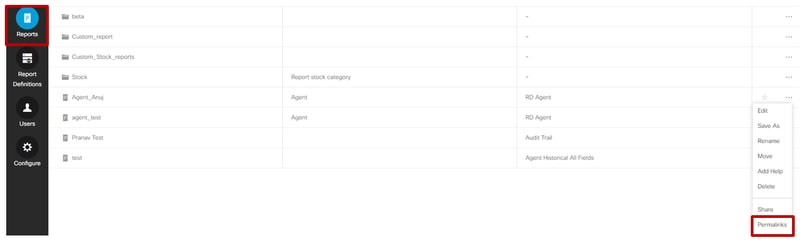
Passaggio 2. Nelle finestre Collegamenti permanenti selezionare il codice HTML nella sezione Collegamenti che espone l'ID collegamento permanente nell'URL dei collegamenti, come mostrato nell'immagine:
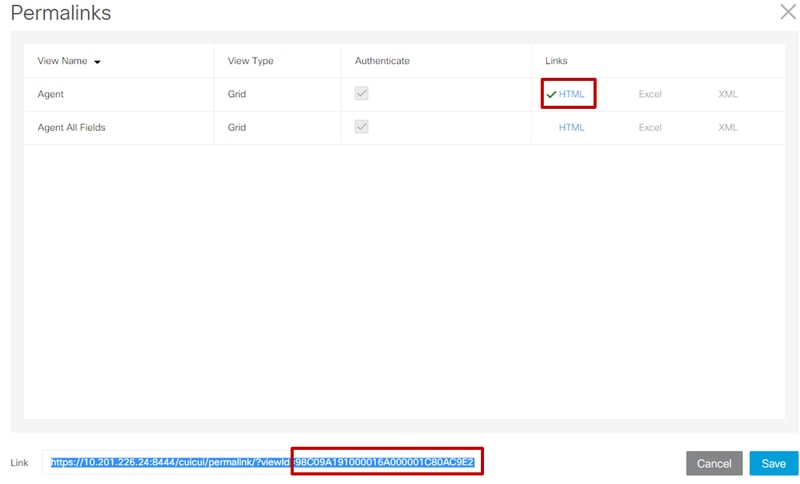
Passaggio 3. Annotare il valore di 'viewId' per il collegamento permanente.
I passaggi sono diversi per la versione CUIC inferiore a 11.5 . per recuperare l'ID vista.
Le fasi sono:
Passaggio 1. Nel report, selezionare Modifica viste.
Passaggio 2. Nelle visualizzazioni disponibili elencate selezionare la visualizzazione e nei collegamenti copiare la visualizzazione dal campo Collegamento HTML.
Dopo l'acquisizione dell'ID visualizzazione corretto del report, in finesse Desktop Layout copia lo stesso nel collegamento permanente del gadget di dati dinamici desiderato e salva come mostrato nell'immagine:
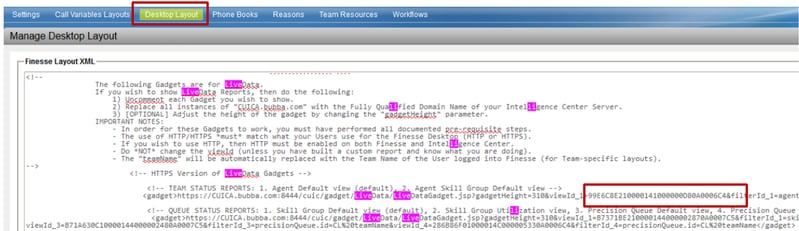

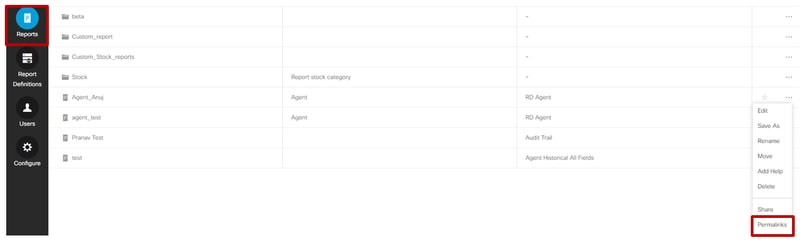
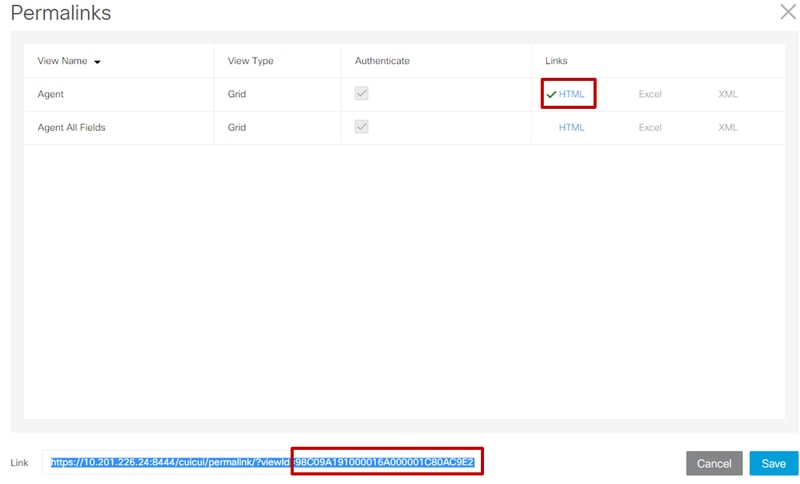
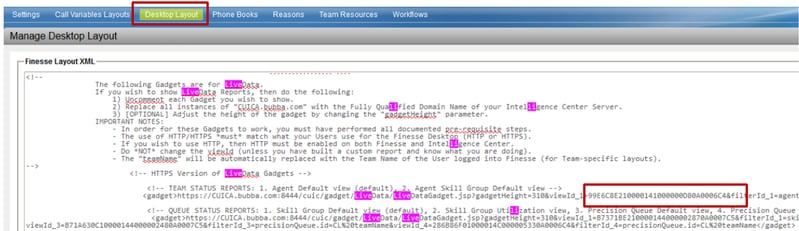
 Feedback
Feedback